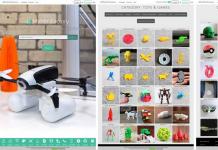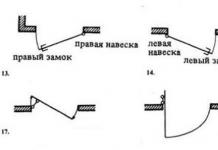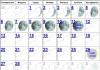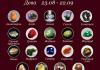خلال وقت محدد.
لماذا تحتاج
لنفترض أنك تقوم بتنزيل ملف كبير. لقد سئمنا من حراسة القفزة وقررنا النوم. ولكن، للمفاجأة، سيتم الانتهاء من العمل خلال 5 ساعات.
انظر إلى الساعة، وهناك - 00:00. في الخامسة صباحا، سيتم الانتهاء من التنزيل، ثم تستيقظ في الساعة 8 صباحا ... لا أريد أن يعمل "صديقك الحديدي" دون توقف. في هذه اللحظة يتساءل الشخص عن كيفية إيقاف تشغيل الكمبيوتر بعد وقت معين. في الواقع، من السهل جدًا القيام بذلك. هناك عدة طرق. عنهم الآن وسيتم مناقشتها.
على المرء
الأول، على الرغم من أنه ليس صحيحا تماما، إلا أن الطريقة الواضحة هي الإغلاق الذاتي. الطريقة التي تفعل بها ذلك كل يوم. من أجل، على سبيل المثال، إيقاف تشغيل الكمبيوتر بعد ساعة، تحتاج إلى الضغط على زر إيقاف التشغيل بعد هذا الوقت. في الحقيقة، هذه الطريقةهي طريقة مزحة. يرتبط بتعبير شائع مفاده أن "أجهزة الكمبيوتر" تغمر الشخص تمامًا في نفسه ولا تسمح له بالتفكير في الوقت. لذلك، إذا قررت إيقاف تشغيل الكمبيوتر بنفسك في لحظة محددة بدقة، فقم بتعيين المنبه أو التذكير الذي "سيقطر على الدماغ" حتى تقوم بفصل "صديقك الحديدي" عن الشبكة.
البرامج
هناك طريقة أخرى بسيطة إلى حد ما لإيقاف تشغيل الكمبيوتر بعد وقت معين وهي تنفيذ إجراء من خلال برامج الطرف الثالث. على سبيل المثال، يمكنك استخدام "Shutdown Timer" أو Kshutdown.

عندما تجد البرنامج، قم بتنزيله وتثبيته، قم بتشغيله. في كل بداية، سيتم فتح نافذة يجب عليك فيها إدخال الوقت الذي يجب بعده إيقاف تشغيل الكمبيوتر. كن حذرًا: تتم الإشارة إليه في مكان ما بالدقائق، وفي مكان ما بالثواني، وفي مكان ما بالساعات. كل هذا يتوقف على البرنامج الذي قمت بتثبيته. بمجرد "ضبط نفسك" الإعدادات، قم بتشغيل "Prog". حوالي 10-15 دقيقة قبل إيقاف التشغيل، تقوم العديد من الأدوات المساعدة بإخطار المستخدمين حول المدة التي سيتم إيقاف تشغيل "جهاز الكمبيوتر" الخاص بهم.
سيل
إذا كنت لا تعرف كيفية إيقاف تشغيل الكمبيوتر بعد وقت معين في نظام التشغيل Windows 7، ولكن مع كل هذا، فإن الوقت الذي تريد فيه "تقطيعه" يتزامن مع الوقت الذي تنتهي فيه من تنزيل ملف عبر التورنت، إذن هذا سيساعد!
الحقيقة هي أنه يوجد في برامج التورنت في إعدادات التنزيل وظيفة مثل "إيقاف تشغيل الكمبيوتر بعد اكتمال التنزيل". باختيار هذا الخيار، ستكون دائمًا على يقين من أنه بعد نهاية "القفزة"، سيتم قطع اتصال "صديقك الحديدي" بالشبكة وسيذهب إلى الطريقة غير الأكثر نجاحًا، ولكنها لا تزال كذلك. إذا كان جهاز الكمبيوتر الخاص بك يقوم بتنزيل برنامج / لعبة / ألبوم موسيقى لمدة أسبوع تقريبًا، فيمكنك استخدام هذه الطريقة.

تنفيذ العملية
حسنًا، إلى أين سنذهب بدون وظيفة "التشغيل" المفضلة لدينا؟ باستخدامه، يمكنك أيضًا إيقاف تشغيل الكمبيوتر بعد فترة زمنية معينة. للقيام بذلك، انتقل إلى قائمة البداية. ابحث عن "تشغيل" هناك وانقر. الآن قم بإدخال 3 أحرف فقط: cmd. تأكيد الإجراء. ستظهر أمامك نافذة سوداء بأحرف بيضاء. هذا هو ما نحتاج إليه!
الآن اكتب إيقاف التشغيل /؟ واضغط على Enter. سيكون هناك الكثير من "الكتابة". اللغة الإنجليزية. إذا كان لديك نظام تشغيل سكانها ينالون الجنسية الروسية بالكامل - ابتهج. في هذه الحالة، سيكون من الأسهل بكثير التعامل مع الأداة المساعدة "إيقاف التشغيل". إذا رأيت الحروف الإنجليزية، لكنك لا تعرف اللغة جيدًا، فاستمر في قراءة المقال.
من أجل الإجابة على كيفية إيقاف تشغيل الكمبيوتر بعد وقت معين، نحتاج فقط إلى ثلاثة معلمات من جميعها مكتوبة على خلفية سوداء. هذا س- اغلاق جهاز الكمبيوتر ر- الوقت الذي تحتاج بعده إلى إيقاف تشغيل "صديقك الحديدي" و أ- إلغاء إيقاف التشغيل (في حال غيرت رأيك).

لذا، الشيء الأكثر أهمية الآن هو بدء العملية. اكتب نفس النافذة السوداء Shutdows -s -t *الوقت بالثواني*. وبالتالي، بعد "الوقت بالثواني" بعد تأكيد العملية، بمجرد الضغط على "أدخل"، ستظهر رسالة في علبة النظام حول المدة التي سيتم فيها قطع اتصال الكمبيوتر بالشبكة. سريعة ومريحة وموثوقة. إذا غيرت رأيك بشأن إيقاف تشغيل الكمبيوتر، فقم بنفس المعالجات، ولكن اكتب بدلاً من s.
في نظام التشغيل Windows 7، يمكنك ضبط الوقت بسرعة عن طريق "التسلق" إلى البحث الموجود في قائمة البداية. فقط اكتب هناك: Shutdown -s -t *time* واضغط على Enter. ستظهر رسالة في الدرج تخبرك بالمدة التي ستنتهي فيها الجلسة.
مهمة جديدة
هناك طريقة أخرى تشبه الطرق السابقة وهي تعيين مهمة جديدة لإيقاف تشغيل الكمبيوتر. للقيام بذلك، علينا أن ننتقل إلى العثور عليه في لوحة التحكم. انتقل إلى "الأدوات الإدارية" وحدد "جدولة المهام". الآن في الجزء الأيمن من النافذة التي تفتح، ابحث عن النقش "إنشاء مهمة بسيطة". انقر عليه.

بعد ذلك، ستظهر لك نافذة لإنشاء مهمة جديدة للكمبيوتر. هنا يجب عليك إدخال اسم المهمة والوصف وتحديد التكرار في علامة التبويب "المشغل". انقر فوق {التالي. الآن سوف تحتاج إلى تحديد الوقت اللازم لتنفيذ مهمة معينة. الآن أنت بحاجة إلى النقر فوق "التالي" مرة أخرى. أدخل الوظيفة المراد تنفيذها (في حالتنا هي إيقاف التشغيل). لا تنس تضمين وسائط التنفيذ: -s -t *الوقت بالثواني*. انقر فوق موافق. يمكنك ممارسة عملك بأمان - سيتم إيقاف تشغيل الكمبيوتر تمامًا بعد الفترة الزمنية التي حددتها.
لذلك، تحدثنا اليوم عن كيفية إيقاف تشغيل الكمبيوتر بعد فترة زمنية معينة. كما ترون، هناك عدة طرق للقيام بذلك. بصراحة، الرابع هو الأسرع والأكثر شيوعا. ومع ذلك، الأمر متروك لك للاختيار.
يمكن أن يكون إيقاف تشغيل الكمبيوتر بعد فترة زمنية معينة يحددها الإنسان أمرًا مريحًا للغاية في كثير من الحالات. على سبيل المثال، مع هذه الميزة، لم تعد بحاجة إلى الانتظار حتى ينتهي الكمبيوتر من العمليات الجارية، مثل تنزيل مقاطع الفيديو أو معالجتها، لإيقاف تشغيلها. وبدلاً من ذلك، يمكنك ضبط مؤقت وترك العمل أو الذهاب إلى السرير. هناك طرق عديدة لضبط المؤقت:
- من خلال سطر الأوامر؛
- باستخدام جدولة المهام؛
- مع المرافق طرف ثالث.
يتوفر سطر الأوامر في معظم أنظمة التشغيل أنظمة ويندوز. يتم استخدامه لتنفيذ الأوامر التي يدخلها الشخص. يتم استخدام معظمها لأتمتة المهام باستخدام البرامج النصية والملفات الدفعية، وتنفيذ وظائف إدارية متقدمة، واستكشاف الأخطاء وإصلاحها، وحل بعض المشكلات في Windows.
الخطوة 1.إطلاق موجه الأوامر. انقر فوق الزر "ابدأ" وفي شريط البحث اكتب "موجه الأوامر" أو "cmd". قم بتشغيله كمسؤول عن طريق النقر بزر الماوس الأيمن على التطبيق واختيار هذا الوضع.
الخطوة 2اكتب "shutdown -s" في سطر الأوامر. سيؤدي هذا الأمر إلى إيقاف تشغيل جهاز الكمبيوتر الخاص بك خلال دقيقة واحدة من إصدار الأمر.

أدخل "إيقاف التشغيل -s"
مواصفات المهمة:
- إذا كنت تريد إيقاف تشغيل الكمبيوتر على الفور، فاكتب "shutdown -s -t 00" بدلاً من ذلك.
- لإيقاف تشغيل الكمبيوتر بعد فترة زمنية معينة، اكتب "shutdown -s -t ##" حيث "##" هو عدد الثواني (على سبيل المثال، "06" بعد ست ثوانٍ، و"60" بعد دقيقة، الخ).
الخطوه 3اضغط على "أدخل"، وهذا سيبدأ المهمة.

اضغط على "أدخل" لتشغيل المهمة
سترى الآن تأكيدًا للمهمة على الشاشة. لن يكون من الممكن التراجع عن الإجراء. لن ترى العد التنازلي على شاشتك أيضًا.

هذه الطريقة مناسبة للاستخدام لمرة واحدة، ولكنها قد تكون غير ملائمة للاستخدام الدائم. في هذه الحالة، سيأتي برنامج جدولة المهام إلى الإنقاذ.
إيقاف تشغيل جهاز الكمبيوتر الخاص بك باستخدام برنامج جدولة المهام
يعد برنامج جدولة المهام إحدى الميزات القياسية لنظام التشغيل Windows التي تتيح لك تنفيذ إجراءات محددة مسبقًا تلقائيًا عند استيفاء مجموعة معينة من الشروط. على سبيل المثال، يمكنك جدولة مهمة لتشغيلها نسخة احتياطيةكل ليلة أو قم بإيقاف تشغيل الكمبيوتر بعد وقت معين.
الخطوة 1.من خلال شريط البحث في القائمة "ابدأ"، ابحث عن "جدولة المهام".

في قائمة "ابدأ"، ابحث عن "جدولة المهام"
الخطوة 2تشغيل البرنامج. سيتم فتح نافذة بها العديد من الأقسام أمامك.

قم بتشغيل البرنامج وانقر على "إنشاء مهمة"
الخطوه 3حدد "إنشاء مهمة" من القائمة الموجودة على اليمين. أعطه اسمًا ووصف الإجراء. ثم انتقل إلى الخطوة التالية. يمكن تخطي قسم المشغلات دون المساس بالمهمة.

يمكن تخطي قسم "المشغلات" دون المساس بإكمال المهمة
الخطوه 3انتقل إلى قسم "الإجراءات". أنشئ إجراءً عن طريق كتابة "C:windowssystem32shutdown.exe" في سطر البرنامج النصي. انقر على زر "موافق".

قم بإنشاء الإجراء المطلوب وانقر فوق "موافق"
الخطوة 4الآن دعنا ننتقل إلى الشروط اللازمة لتنفيذ الإجراء. على سبيل المثال، لنضع الشرط - عدم نشاط الكمبيوتر لمدة ساعة واحدة. وهذا يعني أنه إذا لم يتم استخدام الكمبيوتر بأي شكل من الأشكال لمدة 60 دقيقة، فسيتم إيقاف تشغيله تلقائيًا.

بعد النقر على "موافق"، سيتم إغلاق نافذة إنشاء المهمة، مهمة جديدةسوف تكون نشطة. يمكنك العثور عليه في مكتبة المهام. يحتوي على جميع المهام التي تم إنشاؤها بواسطة المستخدم أو البرامج المثبتة على الكمبيوتر.

فيديو - كيفية إيقاف تشغيل الكمبيوتر في وقت معين
تعطيل استخدام برامج الطرف الثالث
تقوم الطرق التي تمت مناقشتها أعلاه بإيقاف التشغيل باستخدام الأدوات المساعدة المضمنة. استخدامها ليس سهلاً كما نود. بالنسبة لأولئك الذين يرغبون في تبسيط مهمتهم، كثيرة برامج بسيطةوهي مريحة للغاية.
إيقاف تشغيل الموقت
Shutdown Timer هو برنامج سهل الاستخدام يسمح للمستخدمين بتحديد وقت لإيقاف تشغيل أجهزة الكمبيوتر الخاصة بهم. الميزة الرئيسية لهذا البرنامج هي أنه ليست هناك حاجة لتنزيل حزمة البرامج بأكملها. علاوة على ذلك، بالإضافة إلى إيقاف التشغيل، يمكنك ضبط مؤقت لإعادة التشغيل. وبطبيعة الحال، فإن له أيضًا عيوبًا، مثل الوظائف المحدودة في نسخة مجانيةوالواجهة باللغة الإنجليزية.
يعمل هذا البرنامج بالكامل عبر السحابة. يتم تكوين كل شيء من خلال المتصفح، على الصفحة الرسمية للمطور. ينتقل المستخدم ببساطة إلى الصفحة الرسمية ثم يقوم بتعيين الوقت المطلوب. يعمل حاليًا على نظام التشغيل Windows XP، على الرغم من أن الإصدارات الأحدث متوافقة أيضًا مع الخدمة.
الخطوة 1.قم بتنزيل البرنامج وتثبيته على جهاز الكمبيوتر الخاص بك.

ملحوظة!قد يتطلب البرنامج تثبيت Java إذا لم يكن متوفرًا على جهاز الكمبيوتر الخاص بك. اتبع التعليمات التي ستراها على شاشتك.
الخطوة 2عند اكتمال التثبيت، ستظهر الشاشة الخاصة بك نافذة صغيرةمع بعض العناصر الواضحة.

اضبط الوقت وانقر على "ابدأ"
الحقل الأول مخصص للساعات، والثاني للدقائق، والثالث على التوالي للثواني. هذا هو الوقت الذي سيقوم البرنامج بعده بتنفيذ أحد الإجراءين المتاحين:
- إيقاف التشغيل عند تحديد إيقاف التشغيل؛
الآن كل ما تبقى هو النقر على زر "ابدأ" لبدء الموقت.
ليس سراً أن الكمبيوتر في عصرنا يسهل الحياة إلى حد كبير. إنه سهل الاستخدام ويساعد حقًا في توفير الكثير من الوقت في البحث عن المعلومات. وغالبًا ما يستخدم أيضًا للترفيه. يشاهد الكثير من الأشخاص المسلسلات أو الأفلام أو يلعبون الألعاب. غالبًا ما يحدث الأمر على النحو التالي: تشاهد فيلمًا على جهاز الكمبيوتر الخاص بك، وبعد الاعتمادات النهائية، لا ترغب في النهوض وإيقاف تشغيله. معرفة الأوامر الخاصة، يمكنك تجنب هذه العمليات. يمكن ضبط الكمبيوتر على الإكمال التلقائي. من خلال سطر الأوامر سيجعل مشاهدة الأفلام أكثر راحة. سنتحدث هنا عن الإجراء بالإضافة إلى الاختصار الذي يعمل كزر إيقاف التشغيل.
إيقاف تشغيل الكمبيوتر عبر سطر الأوامر
يمكن لأي مستخدم القيام بذلك. سيساعدك أمر إيقاف تشغيل الكمبيوتر في ذلك. تحتاج أولاً إلى إدخال خط التحكم نفسه. للقيام بذلك، انقر فوق "ابدأ"، وقم بالتمرير فوق "كافة البرامج" وحاول العثور على "البرامج الملحقة" هناك. عند النقر عليه، سيتم فتح قائمة Windows أمامك، مما يسهل عملك. أحد هذه البرامج - افتحه ستظهر أمامك نافذة سوداء. هذا هو ما نبحث عنه. يمكن استخدامه للتحكم في جهاز الكمبيوتر. يمكنك أيضًا إيقاف تشغيل الكمبيوتر أو تشغيل مؤقت. من أجل تعيينه لفترة معينة، فقط أدخل الأمر "إيقاف تشغيل الكمبيوتر" من خلال سطر الأوامر. تحتاج إلى كتابة إيقاف النص بالأحرف الإنجليزية. من الإنجليزية يتم ترجمتها على أنها "إغلاق". ومع ذلك، فإن إدخال هذا الأمر وحده لا يكفي. تحتاج إلى إضافة "-" و خطاب انجليزي"س". يبدو الكود بالكامل كما يلي: "shutdown-s". بعد الضغط على Enter، سيعمل زر إيقاف تشغيل الكمبيوتر.
كيفية ضبط جهاز الكمبيوتر على الإغلاق التلقائي من خلال سطر الأوامر؟
سنتحدث الآن عن كيفية جعل جهاز الكمبيوتر الخاص بك أكثر ملاءمة. سيكون من الجميل أن يكون ذلك بمفرده بعد فترة من الزمن. ويمكن القيام بذلك أيضًا من خلال سطر الأوامر. تحتاج إلى الانتقال إليه من خلال "ابدأ" / "كافة البرامج" / "البرامج الملحقة" / "موجه الأوامر". بعد ذلك، في النافذة السوداء المفتوحة، تقوم بإدخال نفس الأمر الخاص بإيقاف التشغيل - "shutdown-s". لكنك بحاجة إلى إضافة إدخال إليه بأنه يجب إيقاف تشغيل الكمبيوتر ليس الآن، ولكن بعد فترة، أي أضف "-t" بعد مسافة. سيوضح هذا للكمبيوتر أنه يجب إيقاف تشغيله بعد فترة زمنية معينة. بعد ذلك، يجب عليك تحديد الوقت بالثواني الذي سيتم بعده إيقاف تشغيل جهاز الكمبيوتر الخاص بك. لنفترض أنه من خلال كتابة "shutdown -s -t 10"، انتظر إيقاف التشغيل خلال عشر ثوانٍ. إذا كتبت Shutdown -s -t 6000، فسيتم إيقاف تشغيل الكمبيوتر بعد 100 دقيقة. نود أن نذكرك أنه قبل 10 دقائق من انتهاء العمل، ستظهر على الشاشة نافذة بالوقت المتبقي. إذا كنت ترغب في إلغاء إيقاف التشغيل، فيمكنك القيام بذلك. كيفية تنفيذ هذا الإجراء، يمكنك أن ترى أدناه في المقالة.

كيفية التراجع عن إيقاف تشغيل الكمبيوتر؟
إذا كنت بحاجة إلى تشغيل جهاز الكمبيوتر الخاص بك على جهاز توقيت، ولكن بعد ذلك غيرت رأيك ولم تعد بحاجة إلى هذا الإجراء، فأنت بحاجة إلى إدخال الرمز "shutdown -a" في سطر الأوامر. بعد ذلك سيتم إلغاء العملية السابقة ويمكنك الاستمرار في العمل.

اختصار إيقاف تشغيل الكمبيوتر
أوافق على أن هذا مناسب إذا كان من الممكن إيقاف تشغيل الكمبيوتر من الأيقونة الموجودة على سطح المكتب. لا حاجة للذهاب إلى "بدء التشغيل" في كل مرة. بمجرد النقر على الأيقونة، ستبدأ عملية إيقاف التشغيل. يمكنك القيام بذلك بنفسك ولن يستغرق الأمر الكثير من وقتك.

كيفية إنشاء اختصار الاغلاق؟
إذا قررت إنشاء اختصار لإيقاف تشغيل جهاز الكمبيوتر الخاص بك، فستحتاج إلى اتباع بعض الخطوات. سوف تنجح إذا اتبعت التعليمات. للقيام بذلك، في مكان فارغ على سطح المكتب، انقر بزر الماوس الأيمن لإظهاره، حدد "إنشاء". بعد ذلك، انقر على التسمية. سيتم إنشاء رمز بسيط على سطح المكتب الخاص بك. بعد تشكيلها، ستظهر نافذة بها السؤال "لأي عنصر تحتاج إلى إنشاء اختصار؟". وسوف يحتوي على سطر إدخال يسمى "تحديد موقع الكائن". تحتاج فيه إلى كتابة نص مشابه لكلمات التحكم الخاصة بإيقاف تشغيل الكمبيوتر من خلال سطر الأوامر. ولكن الأمر سيكون مختلفا قليلا. سيبدو الأمر كما يلي: Shutdown.exe -s -t 00. بعد إدخال الأمر، اضغط على Enter. بعد ذلك، يجب عليك تسمية المجلد. يمكنك تسميتها "إيقاف تشغيل الكمبيوتر" أو بطريقة أخرى - كما سيكون مناسبًا أو كما تريد. انقر فوق الزر "إنهاء" - ويتم إنشاء المجلد. يمكنك أيضًا تغيير رمز هذا الاختصار. اضغط عليها بزر الفأرة الأيمن، ثم اختر "خصائص". انتقل إلى قسم "الاختصار" وفي الأسفل سترى "تغيير الرمز". انقر واختر ما يعجبك ثم انقر على "حفظ" و"تم". ضع هذا الرمز بشكل منفصل عن الباقي حتى لا تقوم بإيقاف تشغيل الكمبيوتر عن طريق الخطأ لاحقًا. نأمل أن تساعدك هذه المقالة على فهم ما هو أمر إيقاف التشغيل وكيفية إنشاء اختصار له.
مرحبًا عزيزي مستخدمي Runet، اليوم سنتحدث معك عن كيفية الإعداد الاغلاق التلقائيحاسوب. سأخبرك في هذه المقالة بكيفية إيقاف تشغيل الكمبيوتر باستخدام أوامر Windows القياسية أو باستخدام برنامج خاص.
يعد الإغلاق التلقائي للكمبيوتر إحدى الميزات المفيدة لكل مستخدم. هناك العديد من المواقف التي من المؤكد أنها ستكون مفيدة.
على سبيل المثال، تحتاج إلى تنزيل ملف كبير في المساء وتدرك أن الوقت قد فات بالفعل وتريد النوم، وسيتم تنزيل الملف لفترة طويلة جدًا. سوف ترغب في تنزيل شيء ما، ولكن هذه ليست الطريقة التي تحتاجها على وجه السرعة للمغادرة لبضع ساعات.
هناك العديد من الأمثلة عندما تحتاج إلى إيقاف تشغيل الكمبيوتر بعد فترة زمنية معينة، بينما لا يمكنك القيام بذلك لسبب ما. هذا هو الغرض من هذه الوظيفة.
أمر إيقاف التشغيل
لبدء سطر الأوامر، اضغط على مجموعة المفاتيح "Win" + "R"، أدخل "cmd" وانقر فوق "موافق".

أو "ابدأ - الملحقات - موجه الأوامر".

سيتم فتح نافذة سطر الأوامر. لمعرفة الخيارات المتاحة لأمر "إيقاف التشغيل"، أدخل "إيقاف التشغيل /؟" واضغط على "أدخل".

للعمل مع هذا الأمر، نحتاج إلى معرفة 3 معلمات:
- س- إيقاف تشغيل الكمبيوتر؛
- ر- الوقت الذي سيتم بعده الانتهاء من العمل؛
- أ- إلغاء إيقاف تشغيل النظام.
لاحظ أن الوقت يقاس بالثواني!
لإيقاف تشغيل الكمبيوتر بعد ساعة واحدة، أدخل الأمر بالمعلمات " الاغلاق -s -t 3600" واضغط على "أدخل". ستظهر نافذة ترى فيها العد التنازلي للوقت الذي سيتم فيه إيقاف تشغيل الكمبيوتر تلقائيًا.

إذا كنت من مستخدمي Windows 7، فلن تظهر أي نوافذ. سيقوم Windows بإعلامك من خلال علبة النظام.

إذا كنت بحاجة إلى إلغاء تنشيط العد التنازلي، فسيكون ذلك كافيا لإدخال "إيقاف التشغيل -A" في سطر الأوامر واضغط على "أدخل". بعد الضغط على "إدخال"، سيتم إغلاق نافذة "إيقاف تشغيل النظام" وسيتم إلغاء تنشيط مؤقت إيقاف تشغيل الكمبيوتر.

برنامج لاغلاق جهاز الكمبيوتر تلقائيا
هناك العديد من البرامج ذات الإعدادات المختلفة لتنفيذ الإغلاق التلقائي للكمبيوتر. لكنني سأقدم مثالاً لبرنامج بديهي للمستخدم.
هذا البرنامج يسمى OFFTimer، يمكنك تحميله من المدونة. لا يحتاج إلى تثبيت، فهو يعمل بدون تثبيت.

في الجزء الأيمن من النافذة، حدد الوقت لإيقاف تشغيل الكمبيوتر وانقر على زر "تمكين الموقت". لكي لا يتداخل البرنامج معك، نقوم بتصغيره إلى الدرج من خلال النقر على زر "تصغير".
إذا غيرت رأيك بشأن إيقاف تشغيل الكمبيوتر تلقائيًا، فانقر فوق الزر "تمكين المؤقت" مرة أخرى.
اراك قريبا!
يقوم معظم المستخدمين بإيقاف تشغيل الكمبيوتر بالطريقة الكلاسيكية - من خلال قائمة "ابدأ" أو شاشة البدء في نظام التشغيل Windows 8. لكن هذه الطريقة لإيقاف تشغيل الكمبيوتر ليست مريحة دائمًا. في بعض الأحيان يكون من الملائم أكثر إيقاف تشغيل الكمبيوتر أو استخدام اختصار على سطح المكتب. وفي هذه المقالة، سنوضح لك كيفية تنفيذ ذلك.
يتم إيقاف تشغيل الكمبيوتر من خلال سطر الأوامر باستخدام أمر إيقاف التشغيل. يمكن أن يتخذ أمر إيقاف التشغيل الخيارات التالية:
- /s - إيقاف تشغيل الكمبيوتر؛
- /a - إلغاء إعادة تشغيل الكمبيوتر أو إيقاف تشغيله. لا يمكن استخدام هذه المعلمة إلا أثناء انتظار إيقاف التشغيل (إيقاف التشغيل مع تأخير)؛
- /ح - اذهب إلى ;
- /t xxx - اضبط مهلة قدرها XXX ثانية قبل إعادة تشغيل الكمبيوتر أو إيقاف تشغيله. يسمح ;
- /c "comment" - تعليق يوضح سبب إيقاف تشغيل الكمبيوتر أو إعادة تشغيله؛
- /f - إنهاء القوة للجميع برامج مفتوحةدون سابق إنذار للمستخدم. يتم استخدام هذا الخيار إذا كان الخيار /t يحدد تأخيرًا أكبر من 0 ثانية؛
- يمكن العثور على المعلمات الأخرى التي يمكن استخدامها لإيقاف تشغيل الكمبيوتر من خلال سطر الأوامر باستخدام أمر إيقاف التشغيل دون أي معلمات؛
لذلك، من أجل إيقاف تشغيل الكمبيوتر على الفور من خلال سطر الأوامر أو ما يسمى بوحدة التحكم، يجب عليك إدخال الأمر التالي:
- اغلاق / ق / ر 00
إذا كنت ترغب في إيقاف تشغيل الكمبيوتر مع تأخير، فبدلاً من الأصفار، يجب عليك تحديد تأخير بالثواني:
- اغلاق / ق / ر 60

إذا كنت تريد إعادة تشغيل جهاز الكمبيوتر الخاص بك، استخدم الخيار /r بدلاً من الخيار /s:
- اغلاق / ص / ر 00

لإعادة التشغيل مع تأخير، استخدم المعلمة /t مع عدد الثواني:
- اغلاق / ص / ر 60

عند إعادة تشغيل الكمبيوتر أو إيقاف تشغيله باستخدام التأخير، تظهر نافذة تحذير على الشاشة.

إذا كان التأخير طويلاً جدًا، مثل 60 دقيقة (3600 ثانية)، فبدلاً من نافذة التحذير، تظهر رسالة منبثقة في الزاوية اليمنى السفلية من الشاشة.

يمكنك إيقاف إيقاف تشغيل الكمبيوتر أثناء تفعيل التأخير. للقيام بذلك، في سطر الأوامر تحتاج إلى إدخال الأمر:
- اغلاق / أ
تجدر الإشارة إلى أنه يمكن استخدام أمر Shutdown ليس فقط في سطر الأوامر، ولكن أيضًا في الاختصارات. يتيح لك هذا إنشاء اختصار لإيقاف تشغيل جهاز الكمبيوتر الخاص بك. يمكن ترك هذا الاختصار على سطح المكتب أو تثبيته في البداية شاشة ويندوز 8.
للقيام بذلك، افتح قائمة السياق (زر الفأرة الأيمن) واستخدم وظيفة "إنشاء اختصار".

في النافذة التي تفتح، يظهر أمر إيقاف تشغيل الكمبيوتر أو إعادة تشغيله والنقر على زر "التالي".


ونتيجة لذلك، سوف تحصل على الاختصار الذي، عند فتحه، سوف يقوم بإيقاف تشغيل جهاز الكمبيوتر الخاص بك.